Diariamente recibimos multitud de correos electrónicos en nuestras cuentas de mail y es fundamental gestionarlos correctamente.
Una de las herramientas que podemos utilizar en Outlook son las reglas, que nos permiten procesar los correos electrónicos al entrar en nuestras bandejas y actuar dependiendo de ciertos parámetros.
En esta entrada vamos a enseñarte cómo crear reglas basadas en el remitente del correo para así moverlos automáticamente a una carpeta determinada. De esta forma podemos organizar previamente los correos para que nos resulte más fácil su gestión.
Para crear una regla lo que tienes que hacer es pulsar en la opción Archivo de la ventana principal de Outlook.
En la ventana de Información y cuentas, pulsa en el botón Administrar reglas y alertas.
En la ventana de Reglas y alertas pulsa en el botón Nueva regla para empezar a definir las condiciones que se tienen que cumplir.
En el primer paso del asistente para reglas, selecciona "Mover a una carpeta los mensajes de una persona" y en la parte inferior haz clic en el enlace "personas o grupo público" para especificar la cuenta de correo desde la que tiene que proceder el email.
Una vez indicada la cuenta de correo, indica la carpeta a la que quieres mover los correos que provengan de ese email. Para ello haz clic en la palabra "especificada".
Selecciona la carpeta y pulsa el botón Aceptar.
Una vez seleccionada la carpeta, pulsa el botón Siguiente dentro del asistente para reglas.
En el siguiente paso del asistente, selecciona la condición "de personas o grupo público" y pulsa el botón Siguiente.
En el siguiente paso selecciona la acción "mover a la carpeta especificada" y pulsa el botón Siguiente.
Por último, selecciona si quieres aplicar alguna excepción. En nuestro ejemplo no aplicamos ninguna, por lo que pulsamos el botón Siguiente.
Tan solo queda que indiques un nombre para la regla y pulses el botón Finalizar.
Ahora, cuando recibas un correo desde la cuenta de email especificada, se moverá a la carpeta que hayas seleccionado.
Esperamos que esta entrada te sea de utilidad y te facilite la gestión y clasificación del correo electrónico que recibes en Outlook.

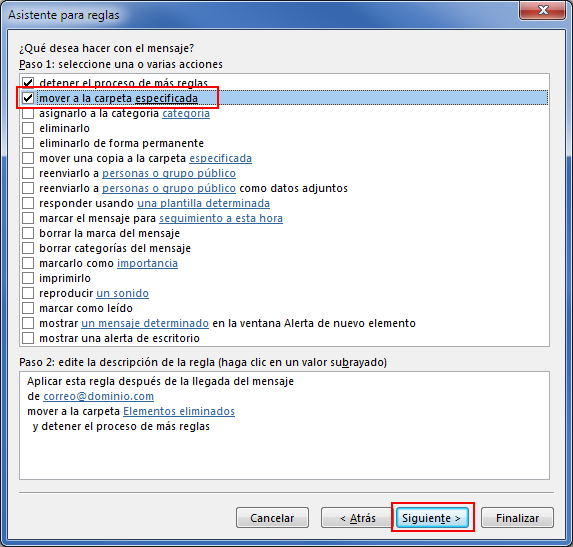
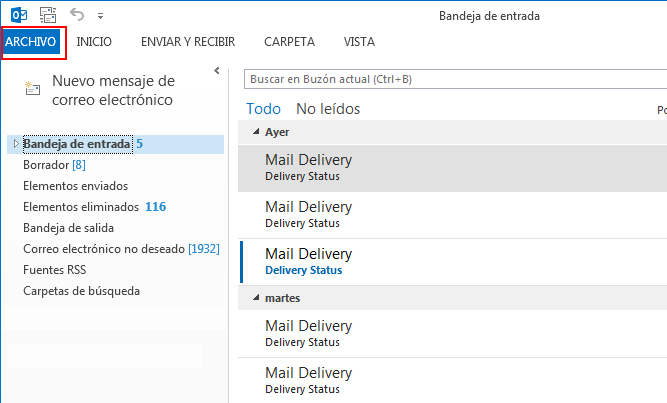
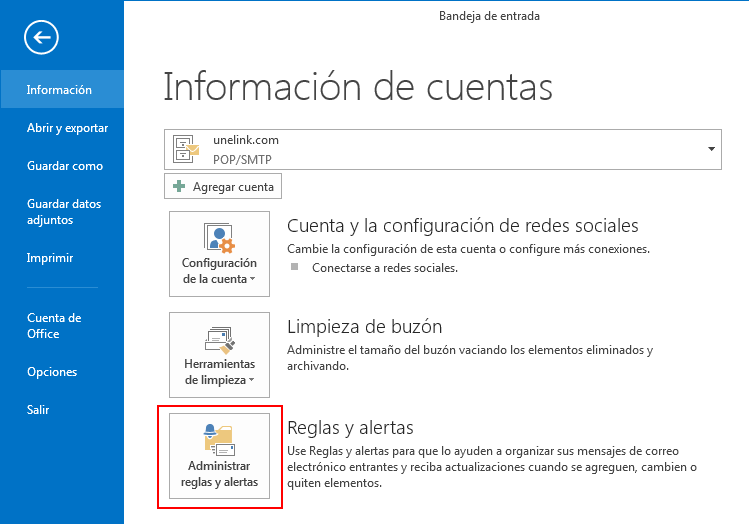
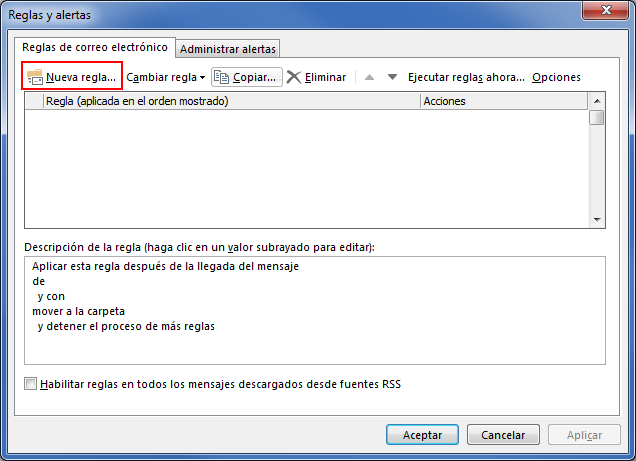
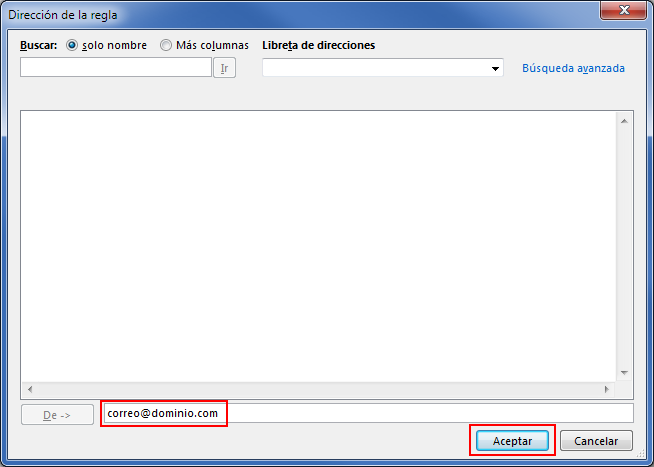
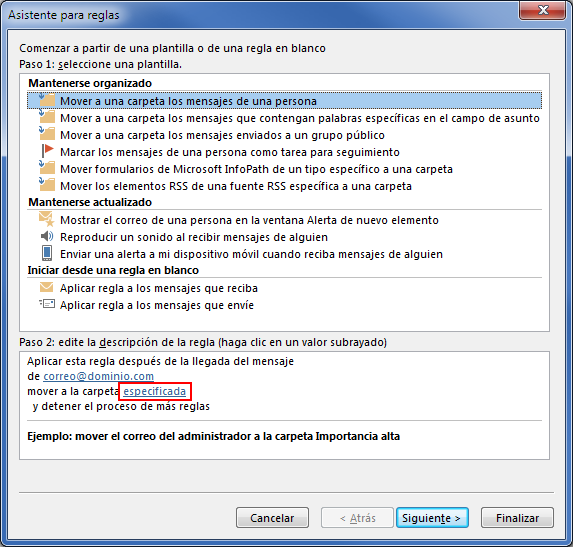
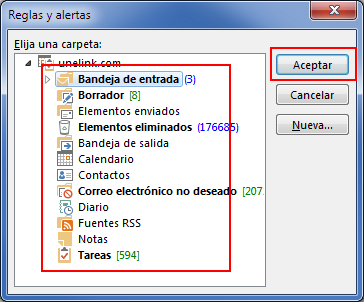
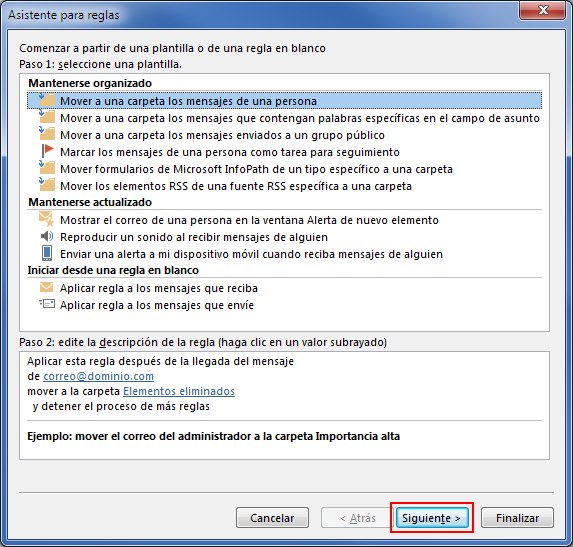
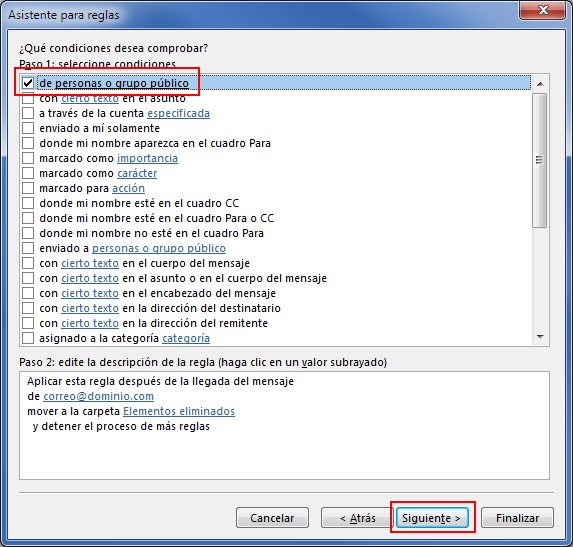
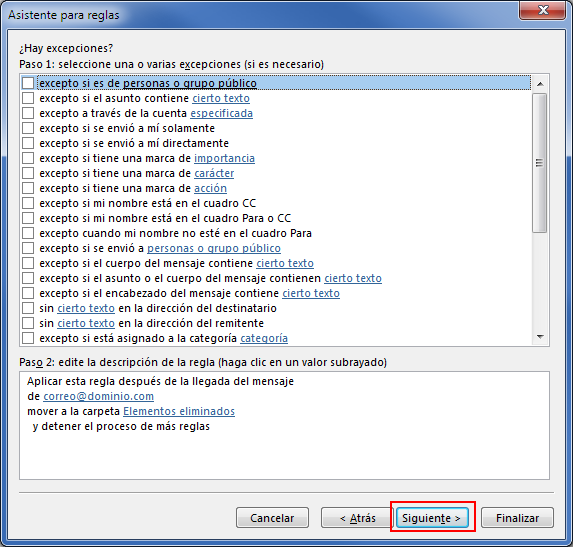
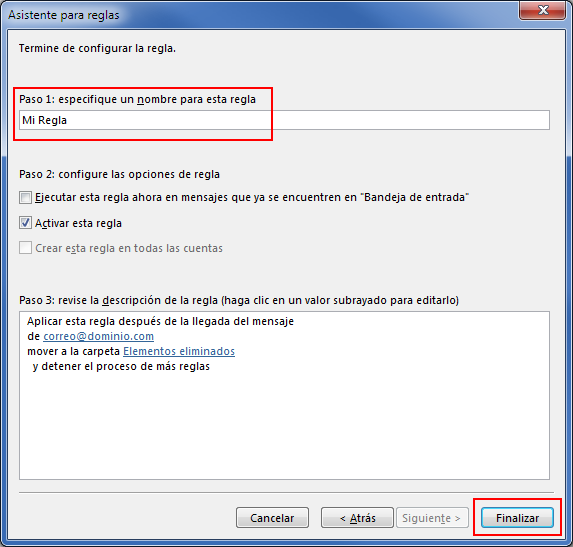

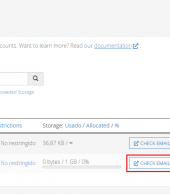
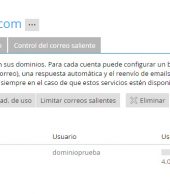
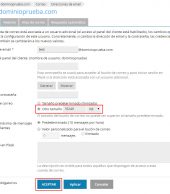




Timestamp en Linux Bash
Juangeld
Añadir direcciones de email a la lista negra de SpamAssassin en cPanel
enbasi
Acceder a un sitio web marcado como no seguro en Chrome y Firefox
Eduardo Centeno Leal
Recuperar la contraseña de acceso a la Extranet de Cliente
Eve
Deshabilitar el envío y recepción de correos electrónicos en una cuenta de email en cPanel
Ricardo Andrade
Cómo añadir un segundo disco para backup en Proxmox
Emanuel
Recuperar la contraseña de acceso a la Extranet de Cliente
Luis.Artola